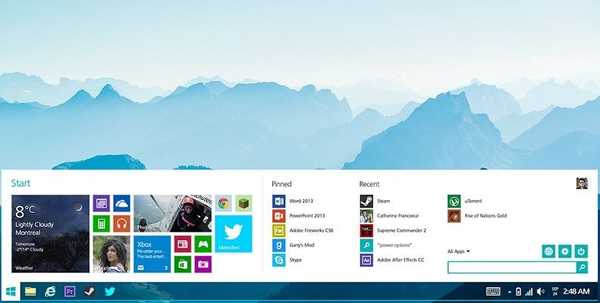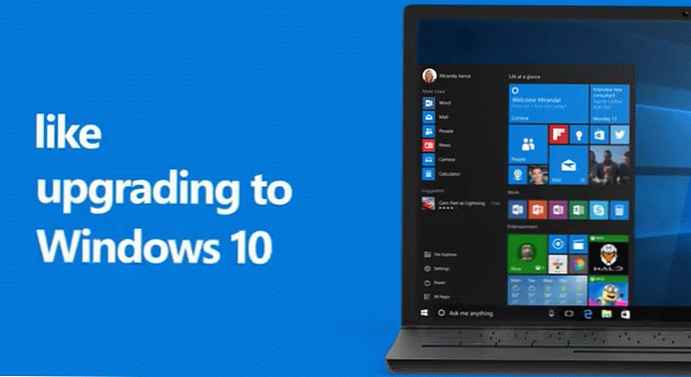Багато користувачів зіткнулися з помилкою 0x80072f8f при пошуку оновлень, активації або завантаженні через Магазин Windows, після установки або в процесі використання Windows 10.
Згідно зі списком помилок Центру оновлень, "0x80072F8F -2147012721 ERROR_INTERNET_SECURE_FAILURE ErrorClockWrong One or more errors were found in the Secure Sockets Layer (SSL) certificate sent by the server", дана помилка виникає через одну або кількох помилок, що відбуваються під час відправки зашифрованих сертифікатів сервером. Отже, провайдер не може отримати той чи інший сертифікат, для виконання оновлення, активації або завантаження з Магазину Windows.
Якщо у Вас встановлена Windows 10 версії 10240, то дана помилка не буде доступний широкому в Центрі оновлень, її можна виявити в логах Центру оновлень. Для цього пройдіть в за наступною директорії: "C: \ Windows \ SoftwareDistribution \ ReportingEvents.log"
Помилка 0x80072F8F є однією з найбільш зустрічаються судячи з відгуків користувачів і сьогодні ми постараємося допомогти Вам в її вирішенні.
Найчастіше, дана помилка виникає у користувачів провайдера Ростелеком, якщо у Вас є Проксі-сервер або VPN підключення - вимкніть його, можливо це допоможе у вирішенні питання.
Далі будуть наведені основні способи вирішення даної проблеми:
- Скидання мережі Windows 10
- Налаштування DNS мережі
Скидання мережі Windows 10
Якщо у Вас система Windows 10 версії 1607 або старше, в параметрах системи повинна з'явитися можливість виконати швидкий Скидання мережі.
Скидання налаштувань мережі виконає очищення Ваших мережевих налаштувань і перевстановить мережеві адаптери - бездротовий (Wi-FI), провідний (LAN) і мобільний (якщо є необхідний модуль). Простими словами, після скидання, стан підключення повернеться на рівень чисто встановленої системи. Якщо проблема полягає в стандартних настройках з боку провайдера, це може не вирішити проблему.
Для скидання мережі, виконайте наступні дії:
- Відкрийте Пуск і натисніть на Параметри (зображення шестерінки) або натисніть клавіші Win + I

- Відкрийте параметри Мережа та Інтернет, потім вкладка Стан і виберіть Скидання Мережі.

- Натисніть на кнопку Скинути зараз і підтвердіть Скидання.

- Дочекайтеся закінчення скидання, виконайте перезавантаження самостійно або дочекайтеся автоматичного перезавантаження.
Якщо помилка 0x80072f8f не усунуто, переходимо до наступного етапу.
Налаштування DNS
У випадку з помилкою 0x80072f8f, досить ефективним рішенням буде настройка DNS мережі. Це дозволить обійти обмеження, встановлені з боку провайдера мережі до серверів оновлень або активації Windows.
- Для початку відкрийте панель управління і пройдіть в Центр управління мережами і загальним доступом

- Відкрийте параметри Вашого підключення

- Натисніть на кнопку Властивості

- Виберіть IP версії 4 (TCP / IPv4) і натисніть на Властивості

- Виставите наступні DNS-сервера:
DNS-сервер: 4.2.2.1
Альтернативний DNS-сервер: 4.2.2.2
Поставте галочку на Підтвердити параметри при виході і натисніть на OK
- Відкрийте вікно командного рядка від імені Адміністратора (введіть cmd в пошуку)

- Введіть команду ipconfig / flushdns і після закінчення перезавантажте Ваш пристрій.

підсумок
Якщо після виконаних дій, помилка активації або оновлень не пропала, то в даному випадку може допомогти підключення до іншого джерела Інтернет - Wi-Fi сусідів, роздача Wi-Fi з телефону або USB модем, так як це проблема пов'язана з помилкою провайдера, то в 99% випадків це допоможе.
Відмінного Вам дня!